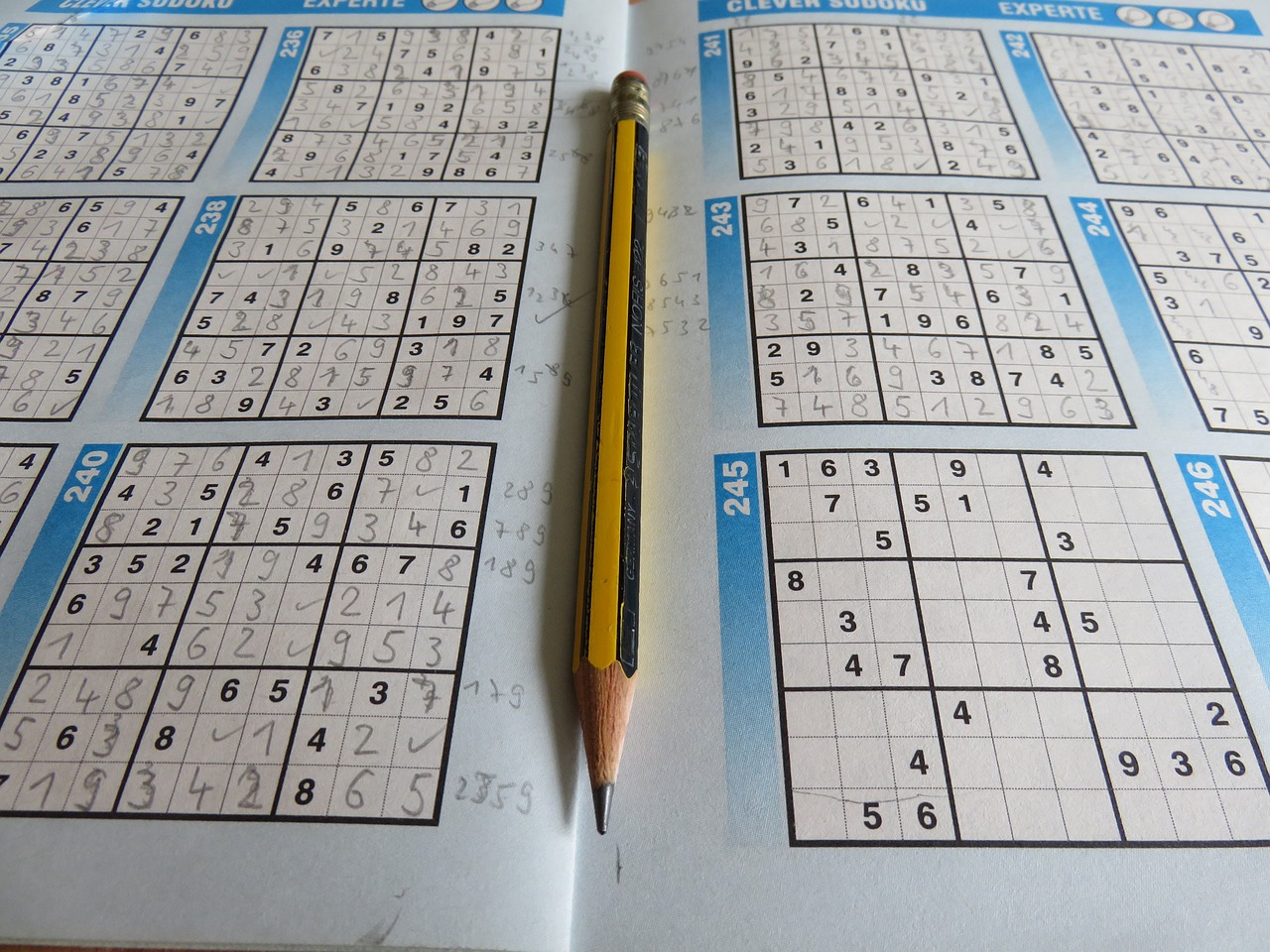제가 직접 경험해본 결과, 구글 플레이 스토어는 스마트폰에서 앱을 다운로드하는 데 필수적인 앱입니다. 하지만 때로는 스토어에 접근할 수 없거나 앱 다운로드 오류가 발생할 수 있죠. 이런 문제를 해결하기 위한 방법으로 구글 플레이 스토어 재설치 방법을 알아보겠습니다. 아래를 읽어보시면, 구글 플레이 스토어 재설치 과정에 대해 쉽게 아실 수 있을 거에요.
- 구글 플레이 스토어 재설치를 위한 준비 단계
- 1. 필요한 자료를 갖추기
- 2. apk파일 다운로드
- 구글 플레이 스토어 설치하기
- 1. 다운로드한 apk 파일 실행하기
- 2. 설치 권한 확인하기
- 다양한 버전 설치하기
- 1. 보편적인 버전 선택하기
- 2. 문제 해결을 위한 버전 선택
- 마무리 및 주의사항
- 1. 설치 후 재부팅
- 2. 업데이트 지속 확인
- 자주 묻는 질문 (FAQ)
- 구글 플레이 스토어 삭제된 경우 어떻게 해야 하나요?
- 어떤 사이트에서 apk 파일을 다운로드할 수 있나요?
- 구글 플레이 스토어 재설치 시 주의점은 무엇인가요?
- 구글 플레이 스토어 업데이트는 어떻게 하나요?
- 함께보면 좋은글!
구글 플레이 스토어 재설치를 위한 준비 단계
구글 플레이 스토어를 재설치하기 전에 몇 가지 사전 준비가 필요합니다. 스마트폰을 사용하면서 실수로 스토어가 삭제되거나 오류가 발생할 수 있으니, 재설치 방법을 숙지해두면 좋습니다.
1. 필요한 자료를 갖추기
- 인터넷 연결: 안정적인 인터넷 연결이 필수적이에요.
- 저장 공간 확인: 설치 파일 저장을 위해 저장 공간이 충분히 확보되어 있어야 합니다.
- 안드로이드 버전 확인: 맞는 버전의 스토어를 다운로드 받을 수 있도록, 현재의 안드로이드 버전을 확인하세요.
2. apk파일 다운로드
먼저, 구글 플레이 스토어의 apk 파일을 다운로드해야 해요. 이를 위해 놀랄만큼 간단한 방법은 아래와 같습니다.
- 모바일 브라우저를 열고, ‘apkmirror google play store’를 검색합니다.
- 검색 결과에서 첫 번째 사이트를 클릭해 들어갑니다.
- 가장 최신 버전의 apk 파일을 선택해 다운로드합니다.
그럼 여기서 중요한 점은, 항상 최신 버전을 다운로드하는 것이 좋지만 내가 사용하는 안드로이드 버전에 맞춰 다운받는 것이 중요하다는 것이죠. 끝으로, 다운로드한 파일은 ‘download’ 폴더에서 확인할 수 있답니다.
구글 플레이 스토어 설치하기
이제 구글 플레이 스토어를 설치할 준비가 되었다면, 다음 단계로 넘어가볼까요?
1. 다운로드한 apk 파일 실행하기
- 다운로드한 apk 파일을 클릭해 설치를 진행해야 해요.
- 스마트폰 상단 바를 내리면 다운받은 파일을 쉽게 확인할 수 있어요. 바로 설치를 시작하세요!
2. 설치 권한 확인하기
- 안드로이드에서 알림이 오면, 설치를 허용해주셔야 해요.
- 만약 설치가 진행되지 않으면, 설정에서 ‘알 수 없는 출처’의 설치를 활성화하시면 됩니다.
저는 처음에 설치할 때 이 부분을 놓쳐서 한 번 애를 먹었던 기억이 나네요. 이런 작은 점을 유의하면 문제없이 설치할 수 있어요.
다양한 버전 설치하기
구글 플레이 스토어의 다양한 버전을 선택할 수 있는 방법도 있어요. 상황에 따라 적절한 버전을 설치하는 것이 좋답니다.
1. 보편적인 버전 선택하기
특정 문제를 해결할 때마다 한 버전만 고집할 필요는 없어요. 낮은 버전부터 설치하면 스토어가 자동으로 상위 버전으로 업데이트 되기 때문에 크게 걱정하지 않아도 돼요.
2. 문제 해결을 위한 버전 선택
이미 설치된 버전과 문제가 있을 시, 가장 적절한 하위 버전을 설치해 보세요. 이 방식이 정말 많은 도움이 되었던 경험이 있습니다.
마무리 및 주의사항
재설치가 끝났다면, 모든 기능이 정상적으로 작동하는지 확인해주세요. 여기서 몇 가지 주의할 사항이 있어요.
1. 설치 후 재부팅
- 설치가 완료된 후에는 휴대폰을 재부팅 해주는 것이 좋답니다. 왜냐하면 시스템에 새로운 앱이 잘 적용될 수 있도록 하기 위해서에요.
2. 업데이트 지속 확인
- 재설치 후에도 주기적으로 업데이트를 확인해주세요. 구글 플레이 스토어는 지속적으로 업데이트가 이루어지므로, 최신 상태 유지가 중요해요.
구글 플레이 스토어의 문제는 다소 귀찮을 수 있지만, 제가 알아본 바로는 직접 재설치를 통해 충분히 해결할 수 있답니다. 오류와 불편함을 최소화하는 좋은 방법은 이렇게 구체적인 절차를 익혀두고 실천하는 것이에요. 좋은 하루 되세요!
자주 묻는 질문 (FAQ)
구글 플레이 스토어 삭제된 경우 어떻게 해야 하나요?
구글 플레이 스토어가 삭제된 경우, apk 파일을 다운로드해 재설치하면 됩니다.
어떤 사이트에서 apk 파일을 다운로드할 수 있나요?
‘APKMirror’와 같은 신뢰할 수 있는 사이트에서 다운로드하는 것이 안전합니다.
구글 플레이 스토어 재설치 시 주의점은 무엇인가요?
설치 시 ‘알 수 없는 출처’에서의 설치를 허용해야 하며, 설치 후 재부팅을 권장합니다.
구글 플레이 스토어 업데이트는 어떻게 하나요?
구글 플레이 스토어를 실행한 후, 상단 메뉴에서 ‘설정’으로 들어가 매뉴얼 업데이트를 확인할 수 있습니다.
유용한 정보를 바탕으로 재설치 과정을 익히면, 스마트폰 사용 시 더 편리하게 앱을 다운로드하고 사용할 수 있을 겁니다.
키워드: 구글 플레이 스토어 재설치, play 스토어 오류, 앱 다운로드, apk 파일 다운로드, 안드로이드 버전 확인, apk 파일 설치 방법, 안드로이드 앱 문제 해결, 설정에서 허용, 안전한 다운로드 사이트, 최신 버전 설치, 오류 해결 방법